
Windows 7 operativni sistem ima nekoliko načina rada koji korisniku pruža korisniku funkcionalnosti korisnika raznih vrsta. Među svim sadašnjim vrstama postoji i testni način rada, čija je značajka isključivanje provjere autentičnosti provjere autentičnosti i digitalnih potpisa vozača. Zbog toga se u uglu radne površine pojavljuje odgovarajući natpis, ali također povećava rizik od infekcije virusima i slučajnim ugradnjom neprovjerenog softvera. Stoga, ako korisnik nije planirao pokrenuti takav režim, potrebno je izvući iz njega. Dostupne opcije za rješavanje ovog zadatka, želimo daljnjeg demonstriramo.
Odlazimo iz testnog načina u sustavu Windows 7
Još jednom razjasnimo da samo natpis u donjem desnom uglu radne površine ukazuje na pokretanje načina ispitivanja. Sam OS radi na isti način kao u uobičajenom režimu, s izuzetkom gore spomenutih značajki. Stoga se sama vrsta funkcioniranja ne miješa u korisnika, već natpis ponekad odvlači ili čak nervira. Ako postoji zasebna metoda za Windows 10, što vam omogućava da sakrivate vodeni žig, odsutan je u sedam koji se razmatraju. Ostaje samo za korištenje sljedećih načina.Ako se natpis pojavio na naredbenoj liniji, što smo gore rekli, možete sigurno zatvoriti ovu aplikaciju i ponovo pokrenuti računar tako da sve promjene stupaju na snagu. U suprotnom, na ekranu će se prikazati obavijest o pogrešci. Zatim slijedite sljedeću metodu.
Metoda 2: Dodatno omogućavanje provjere digitalnog upravljačkog programa
Ne uvek, prva metoda donosi donosi rezultate, jer se korisnik se suočava s potrebom za obavljanjem jedne dodatne akcije, što će ručno aktivirati provjeru digitalnih potpisa vozača prije napuštanja načina ispitivanja. Iz prve metode, to se praktički ne razlikuje, dodaje se samo jedan korak.
- Pokrenite naredbenu liniju na isti primjer koji ste vidjeli ranije gdje je ubacite naredbu bcDedit.exe -set -set enable_integrity_checks.
- Morate vidjeti poruku da je operacija uspješno završena.
- Nakon toga napišite poznati izraz bcDedit.exe-ove testiranje i pritisnite tipku Enter.
- Sada umjesto pogreške treba pojaviti najnevjerovatniji natpis.
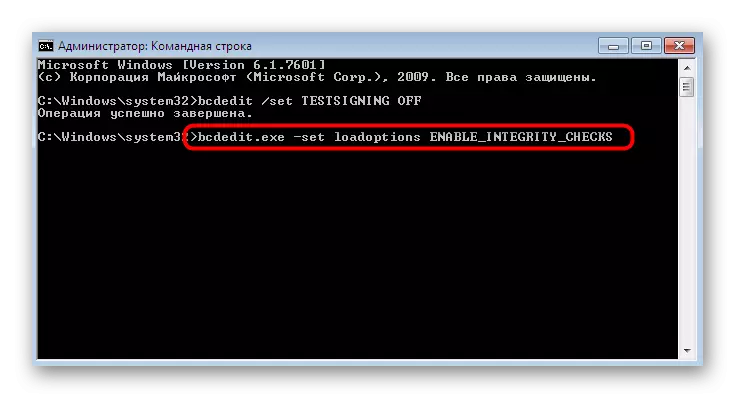



Ponovo pokrenite računar da biste pokrenuli novu sesiju. Ako se došlo do pogreške tokom ove metode, dodatnu konfiguraciju BIOS-a ili UEFI pomoći će vam, za koju ćemo vam reći.
Rješavanje problema sa izlazom iz testnog načina u sustavu Windows 7
U većini slučajeva dva gornja opcija pomažu izlaz iz testnog načina rada i odmah prijeći na normalnu interakciju s operativnim sistemom. Međutim, neki korisnici mogu naići na određene probleme koji se moraju baviti odvojeno.
Onemogućite "sigurnu čizmu"
U BIOS-u ili UEFI trenutno se nalazi sigurna funkcija pokretanja koja sprečava neovlašteni OS ili softver za preuzimanje softvera tokom početka računala. Ponekad dovodi do činjenice da korisnik ne radi ručno mijenja konfiguraciju preuzimanja. U ovom slučaju preporučuje se da ovaj alat onemogući neko vrijeme, što se događa ovako:
- Kada pokrenete računar, idite na BIOS ili UEFI. Detaljni priručnici na ovoj temi mogu se naći u našem drugom materijalu klikom na donju vezu.
- Unesite strelice tastature za pomicanje između stavki menija. Morate ući u "Sigurnost" ili "Konfiguracija sistema", "Autentifikacija", "Glavna" (ime ovisi o BIOS verziji), gdje nađete sigurnu stavku za pokretanje. Pomaknite funkciju na "Onemogućeno stanje (" onemogućeno ").
- Ako se bavite modernim UEFI, samo mišem, idite na "čizma" i pronađite istu stavku da se isključite.
- Po završetku, ne zaboravite da primenite promjene klikom na F10.
Pročitajte više: Ulaz u BIOS na računaru

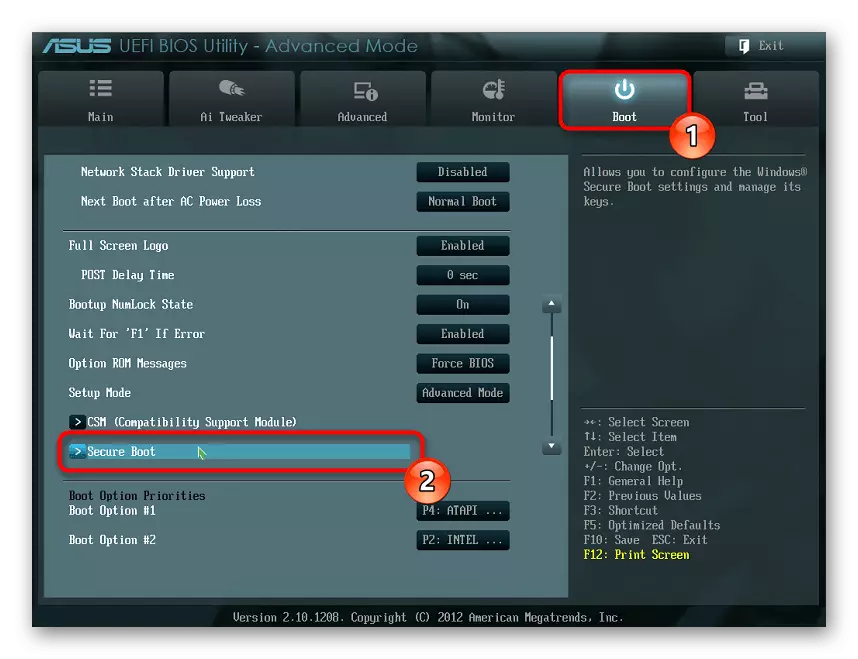
Ako želite, možete u svakom trenutku natrag da biste omogućili ovu značajku ako smatrate potrebnim.
Provjera računara za viruse
Često se korisnici samostalno prelaze u režim testa i automatski se implementira pri nadogradnji, instaliranju softvera ili zbog kvarova na sistemu. U nekim situacijama takva konfiguracija postavlja virusi koji su uključeni na računare. Oni miješaju promjenu postavke. Stoga, kada se pogreške pojave u rješavanju cilja, preporučuje se provjera uređaja za zlonamjerne datoteke i ukloniti ih sve, a zatim ostaviti testni režim. Pročitajte više o tome u članu sljedeće.
Pročitajte više: Borbeni računarski virusi
Sada ste upoznati sa izlaznim postupkom iz testnog načina u Windows 7. Kao što vidite, to se vrši za manje od minute, a svi problemi koji su nastali mogu se brzo popraviti simuliranjem normalnog rada OS-a.
